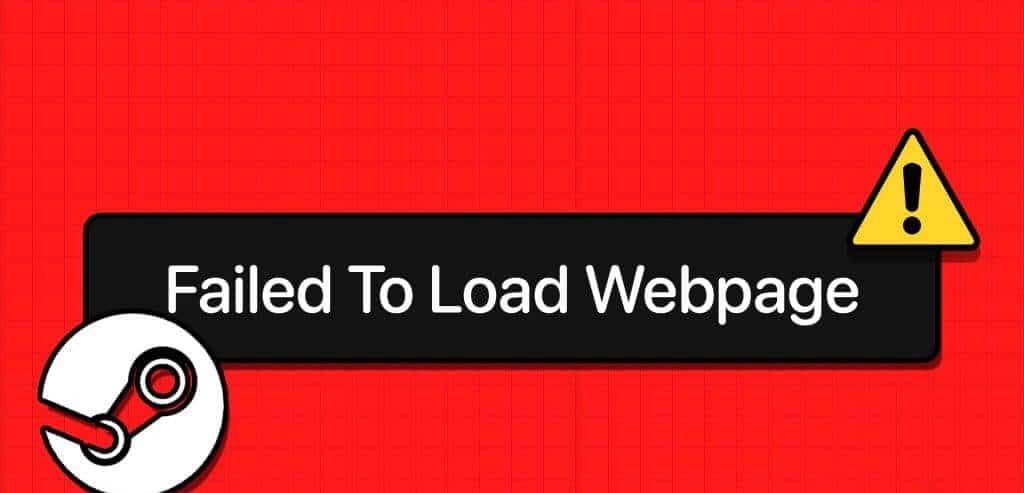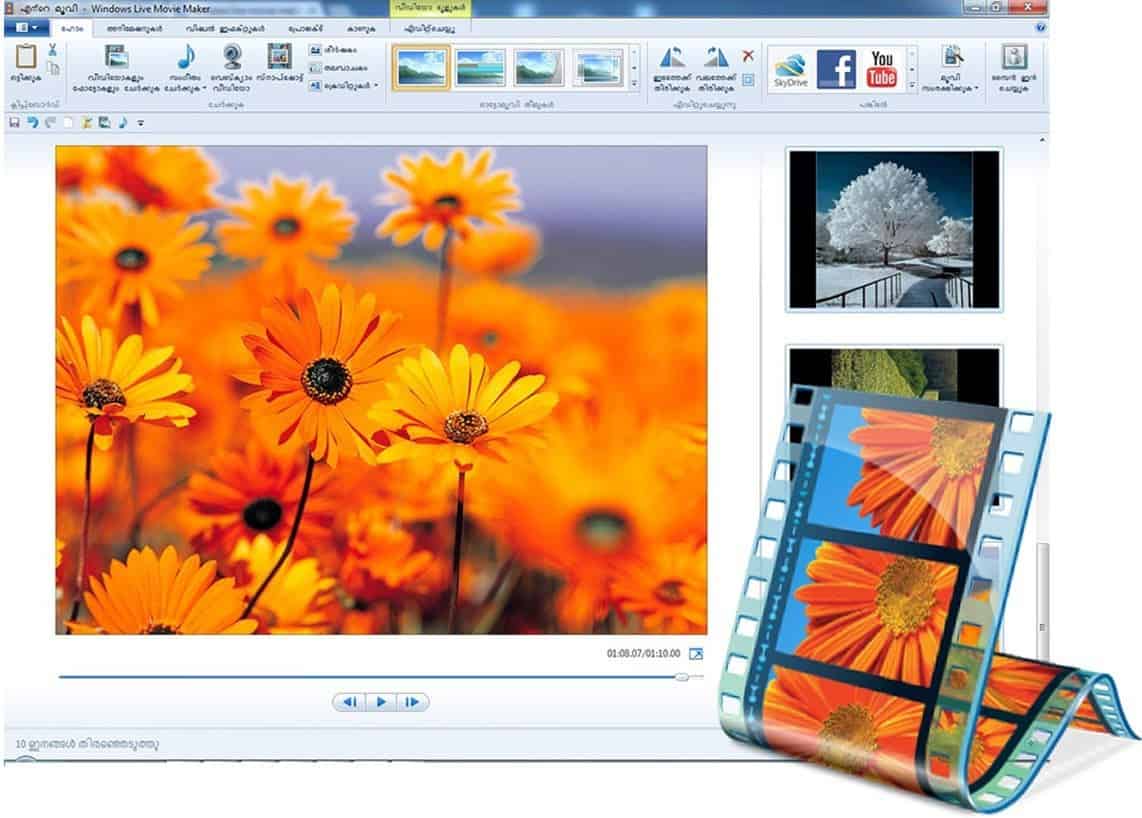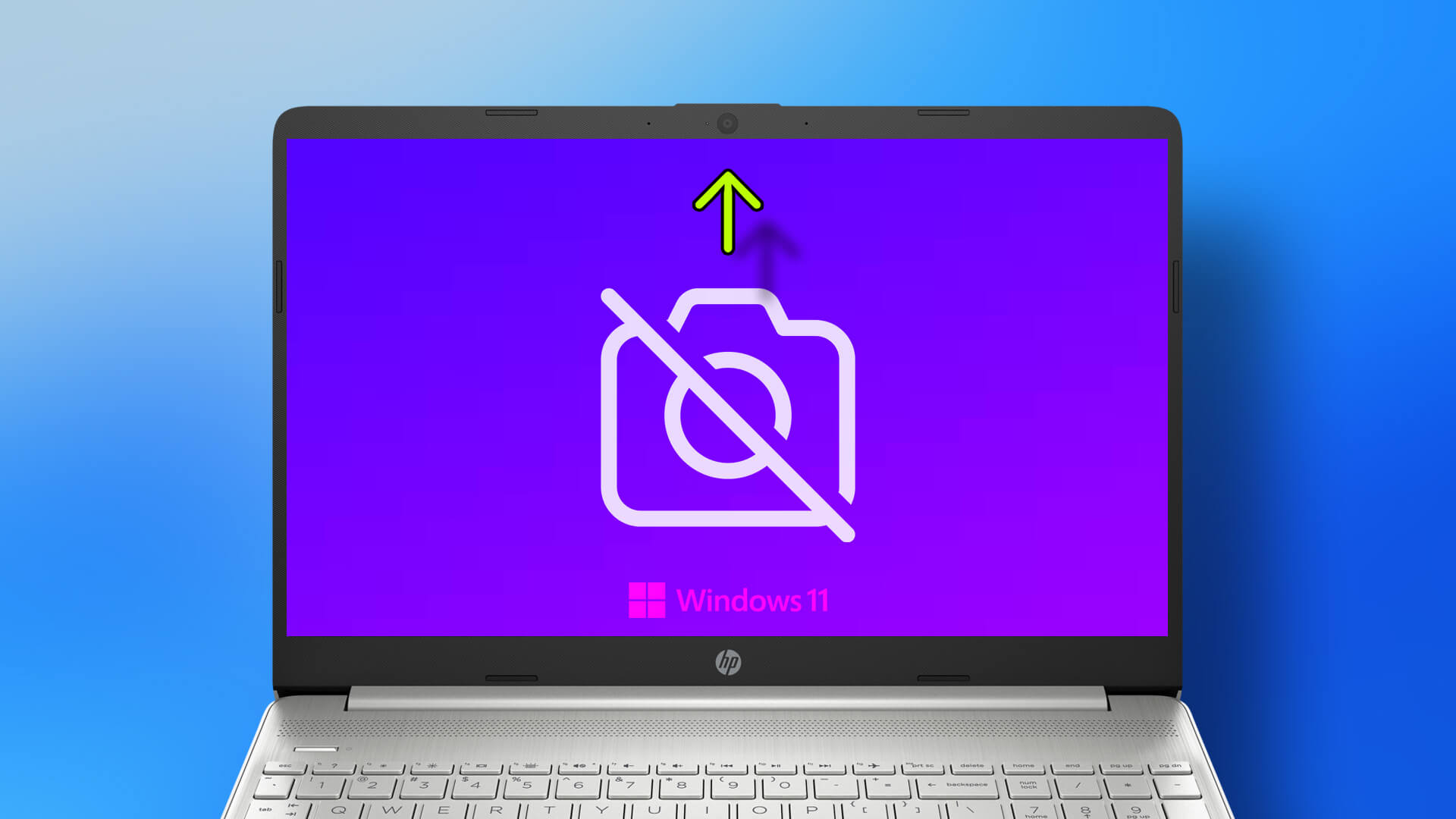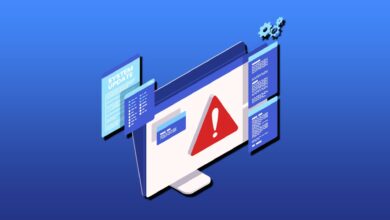Akselerasi mouse, juga dikenal sebagai Akurasi penunjuk yang ditingkatkan , salah satu dari banyak fitur di Windows yang bertujuan untuk membuat hidup kita sedikit lebih mudah. Fitur ini pertama kali diperkenalkan pada Windows XP dan telah menjadi bagian dari setiap versi baru Windows sejak saat itu. Biasanya, penunjuk tetikus di layar Anda bergerak atau bergerak dengan jumlah yang sama seperti tetikus atau trackpad fisik. Meskipun tidak akan sangat efisien dalam penggunaan sehari-hari dan mengurangi kecepatan kerja Anda secara keseluruhan. Di sinilah akurasi penunjuk yang ditingkatkan berguna. Hari ini kita akan membahas cara menonaktifkan akselerasi mouse di PC Windows 10.
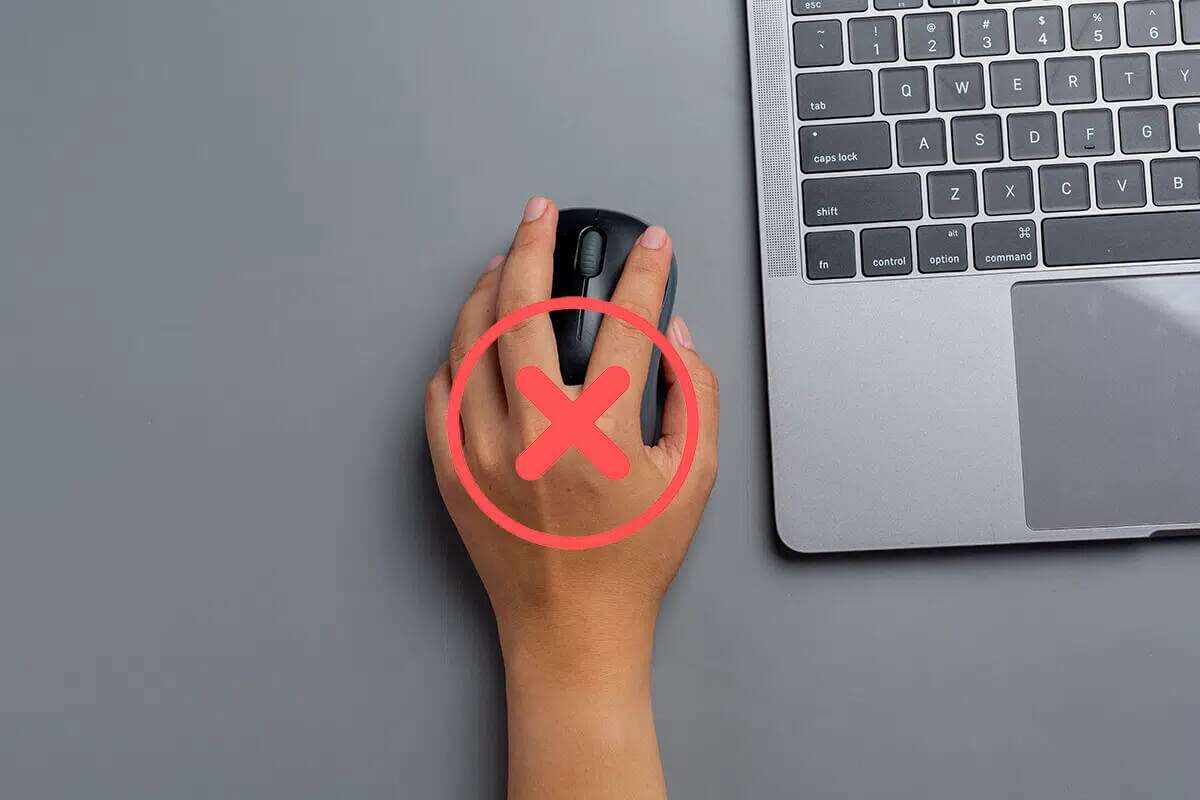
Cara menonaktifkan akselerasi mouse di Windows 10
Pada artikel ini kami akan mengajari Anda cara menonaktifkan fitur akselerasi mouse di sistem operasi Windows (OS). Penting untuk dicatat bahwa akselerasi mouse dihidupkan, secara default, di Windows 10. Properti mouse di Windows dapat diakses dari Panel Kontrol atau aplikasi Pengaturan, mari kita ambil jalur sebelumnya. Tapi pertama-tama, mari kita pahami apa itu akselerasi mouse.
Apa itu akselerasi mouse?
Akselerasi mouse mendeteksi kecepatan gerakan mouse serta jarak dan menyesuaikan gerakan kursor yang sesuai. Misalnya, saat akselerasi mouse diaktifkan, jika Anda menggerakkan mouse di trackpad dengan cepat, DPI akan menyesuaikan secara otomatis dan kursor akan bergerak sedikit di layar. Kecepatan gerakan fisik berbanding lurus dengan gerakan penunjuk tambahan. Meskipun fitur ini mungkin tampak sangat mendasar, fitur ini berguna ketika:
- Anda menggunakan mouse dengan sensor yang buruk
- Gerakkan penunjuk tetikus ke atas layar desktop yang besar.
- Ada ruang fisik terbatas yang tersedia bagi Anda untuk menggerakkan mouse.
Fitur ini membutuhkan waktu untuk dapat membangun memori otot tetapi akan membantu Anda menghemat banyak waktu dan tenaga dalam jangka panjang.
Alasan untuk menonaktifkan akselerasi mouse
Alasan untuk menonaktifkan akselerasi mouse terutama berkaitan dengan konsistensi dan akurasi. Fitur ini akan menjadi tidak berguna dalam keadaan berikut:
- Saat menggunakan komputer Anda Untuk game , terutama game first-person shooter seperti Call of Duty dan Counter-Strike. Karena sebagian besar game FPS ditujukan untuk target/musuh dan mengharuskan pemain untuk terampil menggunakan mouse, mempercepat mouse membuat gerakan kursor sedikit tidak konsisten. Dengan demikian, dapat membuat pengguna melewatkan target atau kehilangan sama sekali. Menonaktifkan akselerasi mouse akan menghasilkan lebih banyak kontrol atas gerakan mouse. Jadi, jika Anda seorang gamer, Anda mungkin ingin mematikan fitur dan memeriksa apakah itu meningkatkan kinerja Anda secara keseluruhan.
- Kapan Desain grafis atau mengedit video.
- Ketika butuh waktu lebih lama untuk membiasakan diri.
Singkatnya, jika pekerjaan atau aktivitas Anda sedang dilakukan Diperlukan presisi mouse Anda mungkin ingin mematikan akselerasi mouse.
Metode pertama: melalui panel kontrol
Mematikannya semudah mengupas kacang polong karena Anda hanya perlu membuka satu kaleng. Metode yang sama berlaku untuk menonaktifkan fitur di versi Windows lain seperti Windows 8 dan 7 juga.
1. Ketik papan kontrol di bar Pencarian Windows dan klik فتح , Seperti yang ditunjukkan.
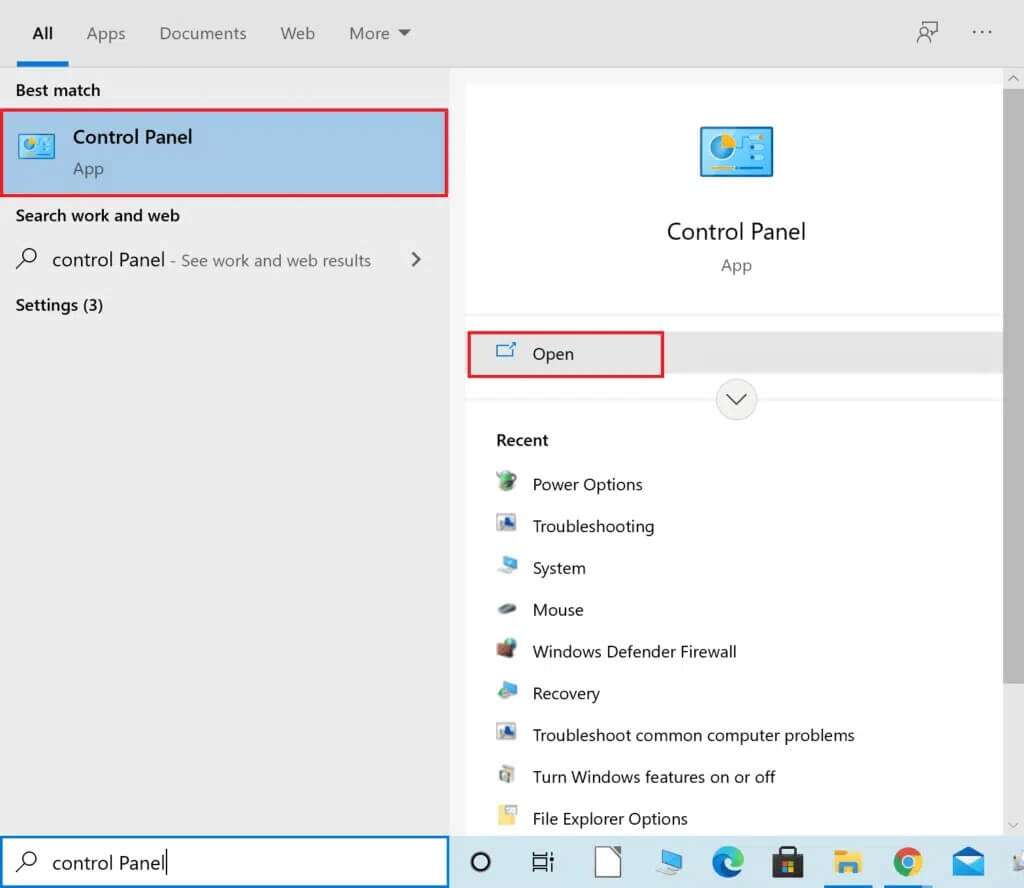
2. LakukanAtur Lebar dengan > Ikon Besar dan klik Opsi mouse.
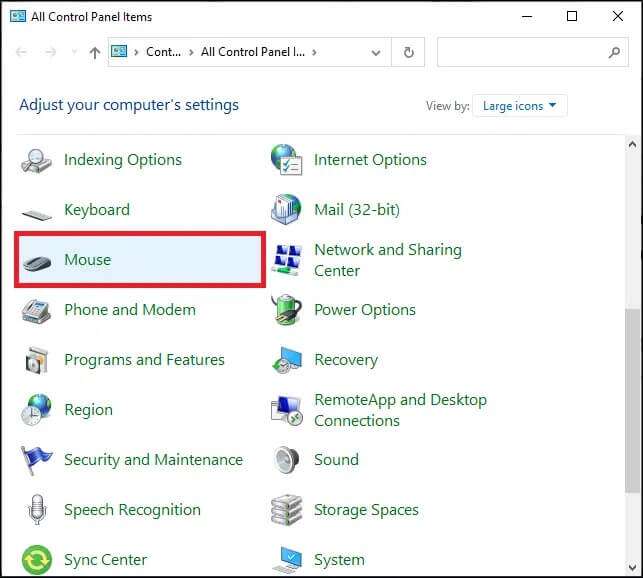
3. Buka tab Opsi Penunjuk di jendela Properti tikus.
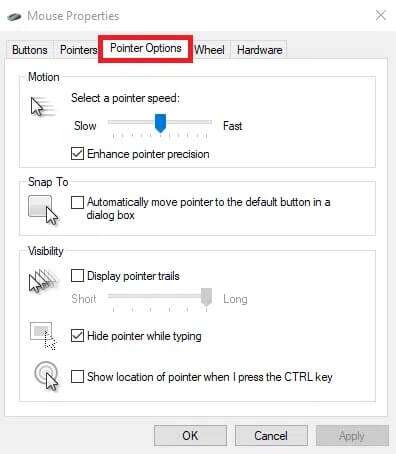
4. Terakhir, hapus centang pada kotak berlabel Tingkatkan akurasi penunjuk Untuk mematikan akselerasi mouse.
Memperhatikan: kamu boleh Sesuaikan pengaturan indikator Lainnya seperti yang Anda inginkan:
- Pilih kecepatan penunjuk
- Secara otomatis memindahkan kursor ke tombol default di kotak dialog
- Lebar ekor kursor
- Sembunyikan kursor saat mengetik
- Tampilkan lokasi kursor saat CTRL . ditekan
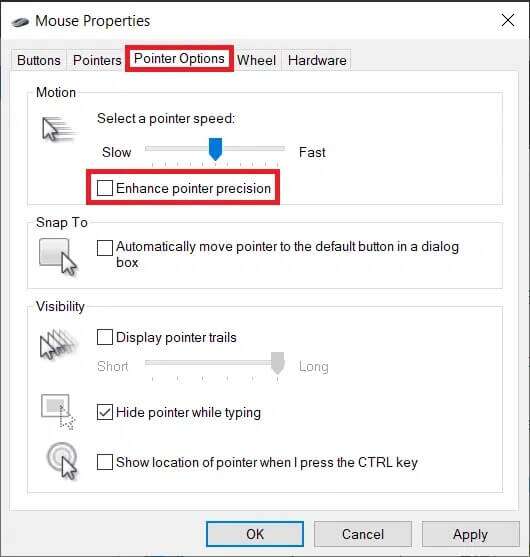
5. Klik tombol "Penerapan" Untuk menyimpan perubahan baru yang berlaku, lalu klik "OKE" untuk menutup jendela.
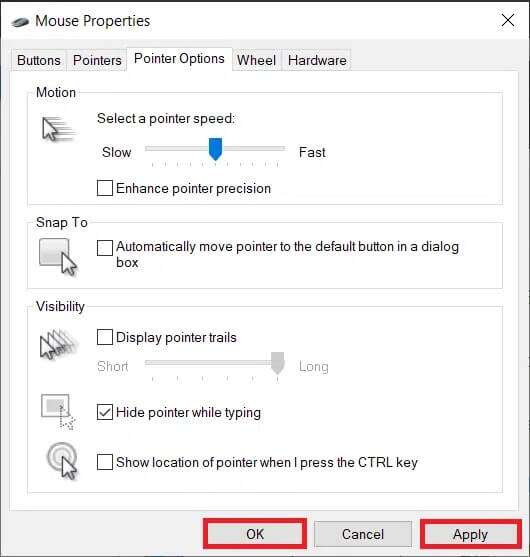
Metode XNUMX: Melalui Pengaturan Windows
Ini adalah cara alternatif untuk menonaktifkan akselerasi mouse. Ikuti langkah-langkah di bawah ini untuk menonaktifkan fitur ini di PC Windows Anda menggunakan aplikasi Pengaturan:
1. Tekan tombol saya Windows + I bersama-sama untuk membuka Pengaturan.
2. Buka tab "mouse" di panel kanan dan klik Opsi Mouse Tambahan di dalam Pengaturan terkait , Seperti yang ditunjukkan.
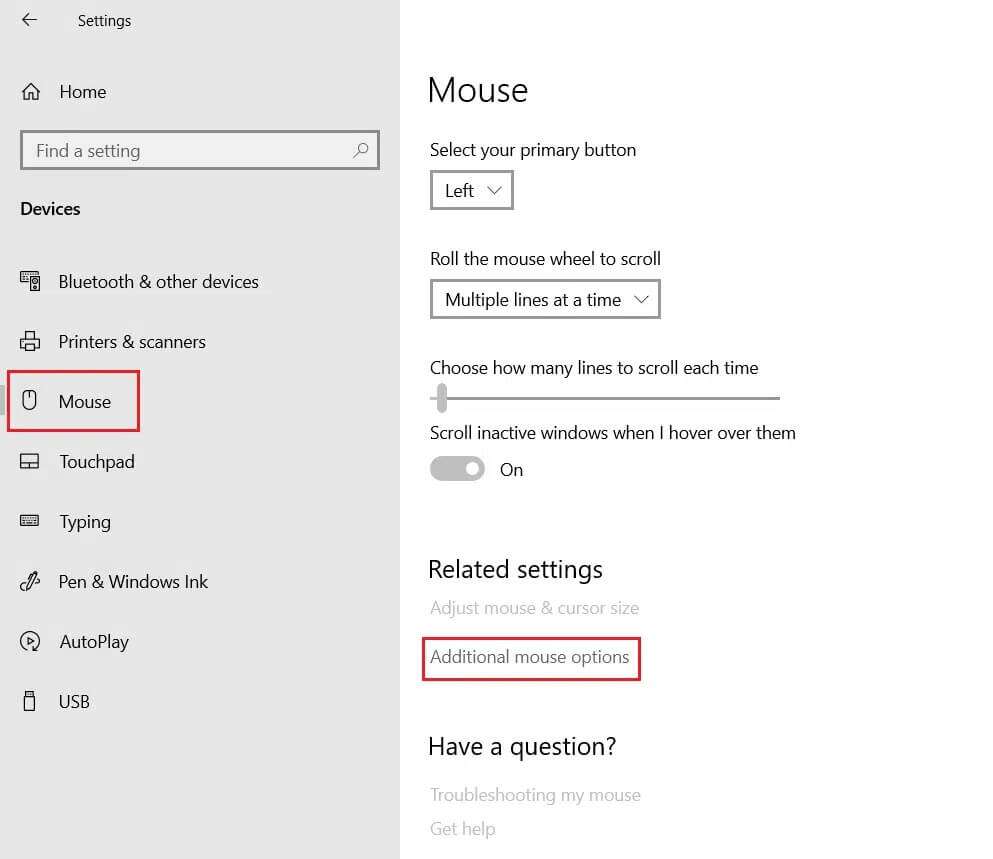
3. Di jendela Properti Tikus , buka tab Opsi Penunjuk dan batalkan Pilih Tingkatkan Akurasi Pointer diilustrasikan dengan jelas.
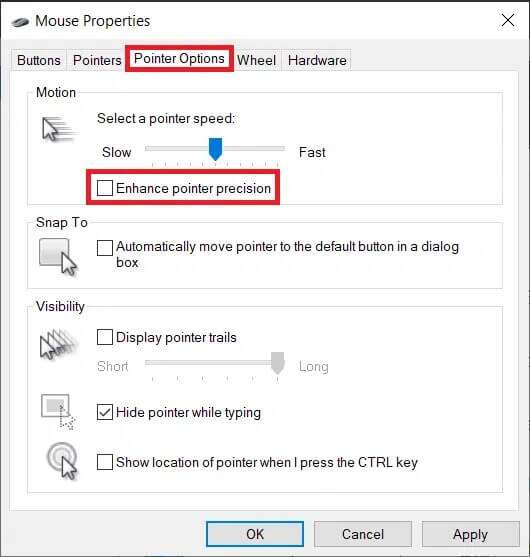
4. Klik tombol "Penerapan" Untuk menerapkan perubahan, lalu klik "OKE".
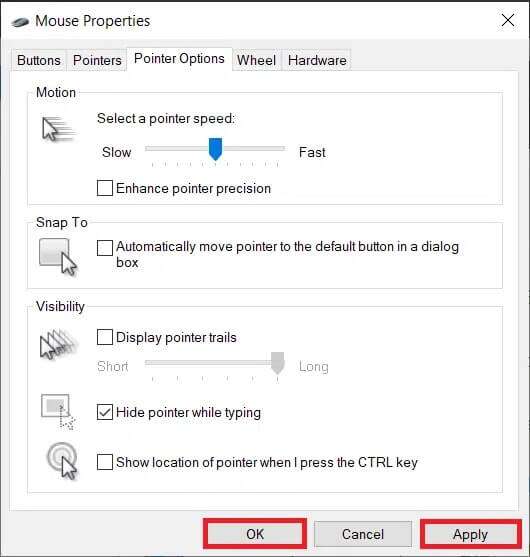
Itu saja, Anda telah berhasil menonaktifkan akselerasi mouse. Silakan dan lakukan sesi permainan atau aktivitas lain untuk sementara waktu untuk melihat perbedaan gerakan mouse Anda.
Kiat pro: Aktifkan akselerasi mouse di Windows 10
Untuk mengaktifkan kembali akselerasi mouse, ikuti langkah 1-3 untuk salah satu metode. Kemudian, centang saja kotak yang ditandai dengan Enhance Pointer Accuracy seperti gambar di bawah ini.
Terakhir, hapus centang pada kotak Tingkatkan akurasi penunjuk Di subbagian Gerak, matikan akselerasi mouse.
Kami harap sekarang Anda tahu cara menonaktifkan akselerasi mouse di Windows 10. Dengan peningkatan presisi penunjuk dimatikan, Anda akan dapat meningkatkan kontrol mouse dan mendapatkan lebih banyak pembunuhan di game FPS favorit Anda. Jika Anda memiliki pertanyaan/saran tentang artikel ini, jangan ragu untuk meninggalkannya di bagian komentar.